- 1. rész. Ellenőrizze az Üzenetek alapértelmezett beállításait
- 2. rész. Ellenőrizze a kapcsolattartót, ha blokkolva van
- 3. rész. Szoftver frissítése
- 4. rész Indítsa újra az iPhone készüléket
- 5. rész. Használja a FoneLab iOS rendszer-helyreállítást
- 6. rész. iPhone gyári beállítások visszaállítása
- 7. rész: GYIK az iPhone készülékről, amely nem küld SMS-t Androidra
rögzítse az iPhone / iPad / iPod készüléket DFU módból, helyreállítási módból, Apple logóból, fejhallgató üzemmódból stb. normál állapotba, adatvesztés nélkül.
Az iPhone nem küld SMS-t Androidra: Stresszmentes eljárások a javításra
 Frissítve: Lisa Ou / 19. július 2023. 19:30
Frissítve: Lisa Ou / 19. július 2023. 19:30A barátaimnak és nekem más az ízlésünk a véletlenszerű dolgokat illetően. Ez kapcsolódik ahhoz, hogy miért fordultam hozzátok, srácok. Én iPhone-t használok, de a barátaim Android telefonokat használnak. A helyzet az, hogy ismeretlen okokból nem tudok nekik SMS-t küldeni. Tudna segíteni kitalálni és kijavítani, hogy az iPhone-om miért nem küld szöveges üzeneteket Androidra? Előre is köszönöm!
Őszintén szólva, nem vagy egyedül ezzel a problémával, mert sok iPhone-felhasználó tapasztalta. Ne hagyd, hogy ez a kellemetlenség tönkretegye a baráti kötődést vagy a beszélgetést a barátaiddal! A probléma megoldásához használja az általunk készített keleti hibaelhárítási módszereket. Kérjük, böngésszen lent.
Ismerjük a frusztrációit, amikor az iPhone-ról Androidra küldött szöveges üzenetek nem mennek át. Ki ne lenne szomorú, igaz? De jobb, ha tudjuk, mi okozza a problémát, mielőtt kijavítjuk a problémát. A lehetséges okok az alábbiakban találhatók.
- Az MMS vagy SMS az iPhone Messages beállításaiban nincs engedélyezve.
- Véletlenül letiltotta azt a névjegyet, akinek SMS-t szeretne küldeni.
- Az iPhone szoftvere elavult.
- Szoftverprobléma van iPhone-ján, ami akadályt jelenthet. És a telefont újra kell indítani.
Számtalan oka lehet annak, hogy az iPhone-ról Androidra nem működik az SMS. Nem tudjuk mindegyiket felsorolni, de biztosítjuk, hogy meg tudjuk oldani a problémát. Tekintse meg az alábbi egyszerű módszereket.
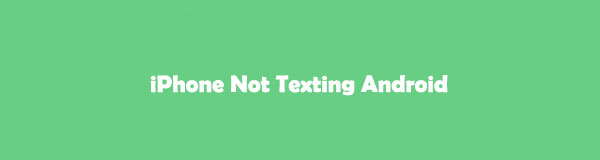

Útmutató
- 1. rész. Ellenőrizze az Üzenetek alapértelmezett beállításait
- 2. rész. Ellenőrizze a kapcsolattartót, ha blokkolva van
- 3. rész. Szoftver frissítése
- 4. rész Indítsa újra az iPhone készüléket
- 5. rész. Használja a FoneLab iOS rendszer-helyreállítást
- 6. rész. iPhone gyári beállítások visszaállítása
- 7. rész: GYIK az iPhone készülékről, amely nem küld SMS-t Androidra
1. rész. Ellenőrizze az Üzenetek alapértelmezett beállításait
Ezzel a problémával kapcsolatban először ellenőriznie kell az Üzenetek alkalmazás alapértelmezett beállításait. Lehetséges, hogy véletlenül kikapcsolta az alkalmazás MMS- vagy SMS-funkcióit. Ha nem találja az Üzenetek alkalmazás alapértelmezett beállításait, kövesse az alábbi lépéseket.
1 lépésKeresse meg a beállítások alkalmazást iPhone-ján. Koppintson rá, és a telefon automatikusan megnyitja az alkalmazást. Látni fogja az iPhone egyéb testreszabásait és beállításait. Csúsztassa az ujját lefelé, és válassza ki a lehetőséget Üzenetek ikonra.
2 lépésBelül láthatja a jogosultságokat és az engedélyezett funkciókat Üzenetek kb. Alul csúsztassa el a csúszkát Küldés SMS-ben gomb. Ezt követően próbáljon meg üzenetet küldeni Android-felhasználó barátjának. Kérjük, folytassa a következő módszerrel, ha továbbra sem tud üzenetet küldeni.
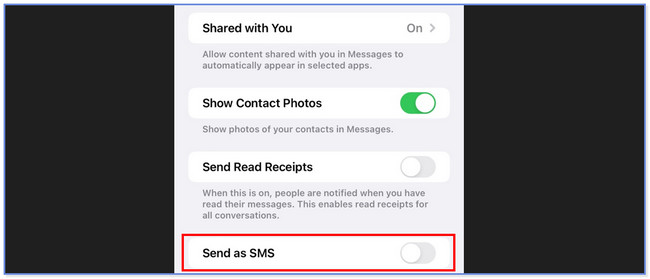
A FoneLab lehetővé teszi iPhone / iPad / iPod rögzítését DFU módból, helyreállítási módból, Apple logóból, fejhallgató módból stb. Normál állapotba adatvesztés nélkül.
- Javítsa ki a letiltott iOS-rendszerrel kapcsolatos problémákat.
- Adatok kinyerése letiltott iOS-eszközökről adatvesztés nélkül.
- Ez biztonságos és könnyen használható.
2. rész. Ellenőrizze a kapcsolattartót, ha blokkolva van
Véletlenül is hibázhat iPhone-ján. Ha igen, lehetséges, hogy véletlenül a címzett számát is letiltotta. Nincs semmi baj az ellenőrzéssel. Ha úgy találja, hogy megérzése igaz, azonnal oldja fel a hívó blokkolását. Kérjük, tekintse meg az alábbi részletes lépéseket, hogy megtudja, hogyan kell ezt megtenni.
1 lépésÉrintse meg a Üzenetek alkalmazást a megnyitásához. Ezután keresse meg annak a partnernek az üzeneteit, akivel üzenetet szeretne küldeni. Koppintson rá a további lehetőségek megtekintéséhez.
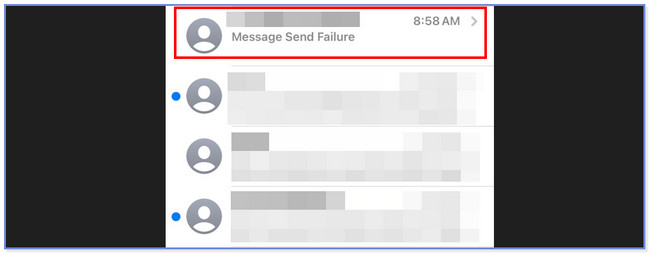
2 lépésUtána látni fogja a teljes beszélgetést. A tetején érintse meg a Nyíl jobbra gombot a címzett száma mellett.
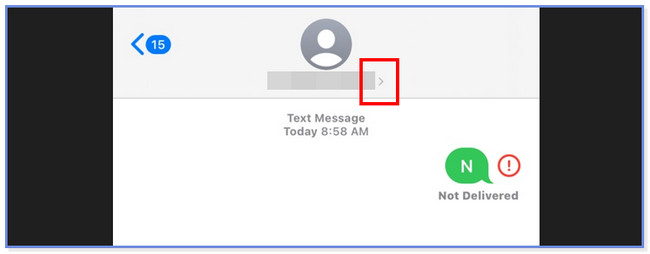
3 lépésKérjük, érintse meg az Info gombot a következő képernyőn az összes lehetőség közül. Később látni fogja a kapcsolattartóval folytatott munkameneteivel kapcsolatos információkat. Azt is tudni fogja, ha letiltotta a névjegyet. Ha igen, érintse meg a Feloldja a hívó blokkolását gombot alul.
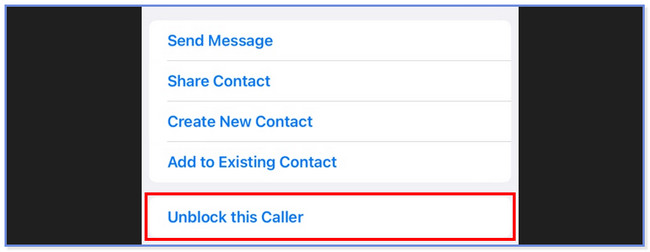
3. rész. Szoftver frissítése
Néha az iPhone nem működik megfelelően, vagy megmagyarázhatatlan hibákat tartalmaz, amelyek Önt is elszenvedhetik. Szoftverének vagy iOS-verziójának frissítésével megszabadulhat tőlük, még akkor is, ha iPhone-ja nem tud SMS-t küldeni Android telefonokra. Ha nem tudja, hogyan frissítse iPhone szoftverét, kövesse az alábbi lépéseket.
1 lépésMenj a beállítások alkalmazást iPhone-ján, és keresse meg a általános gomb. Később további lehetőségeket fog látni iPhone-ján. A tetején azonnal látni fogja a szoftver frissítése gomb. További szakaszok megtekintéséhez érintse meg a gombot.
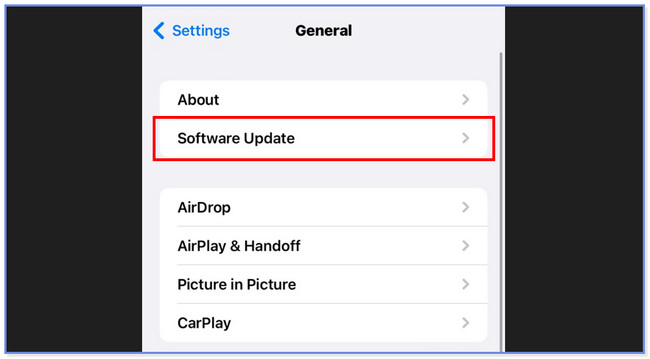
2 lépésA képernyő néhány percig betöltődik, hogy ellenőrizze, vannak-e elérhető frissítések az iPhone készülékhez. Ha a szkennelési folyamat talál ilyet, érintse meg a Letöltése és telepítése ikont a fő felület alján.
Megjegyzés: Ha azt szeretné, hogy iPhone-ja automatikusan frissüljön, érintse meg a Automatikus frissítések gombot a tetején. Ezután a csúszkát jobbra csúsztatva kapcsolja be.
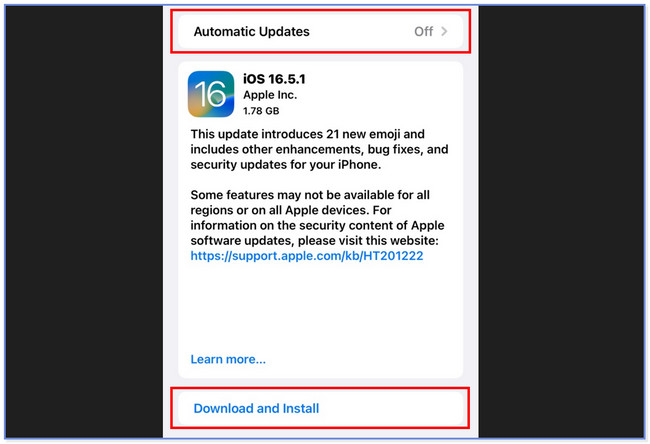
4. rész Indítsa újra az iPhone készüléket
Vannak esetek, amikor iPhone-ját csak újra kell indítani a kisebb és nagyobb problémák megoldásához. Miért nem próbálja ki ezt a módszert? Az iPhone azonban különböző gombokkal rendelkezik az újraindítási folyamathoz, a modelltől függően. Kérjük, kövesse az iPhone-jának megfelelő utasításokat.
iPhone 11, 12, 13, X vagy újabb modellek: Nyomja meg és tartsa lenyomva a gombot kötet gomb. Megjelenik a Kikapcsolás csúszka. Csúsztassa jobbra. Az iPhone ki lesz kapcsolva. Kérjük, kapcsolja be a gomb megnyomásával és lenyomva tartásával Oldal gombot.
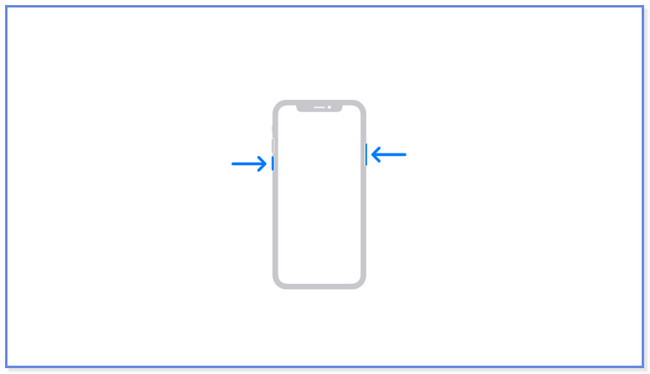
iPhone 8, 6, 7 vagy SE (2. - 3. generáció): Nyomja meg és tartsa lenyomva a gombot Oldal gomb. Csúsztassa jobbra a Kikapcsolás csúszkát. A telefon kikapcsol. Kérjük, kapcsolja be újra. Tartsa lenyomva az Oldalsó gombot.
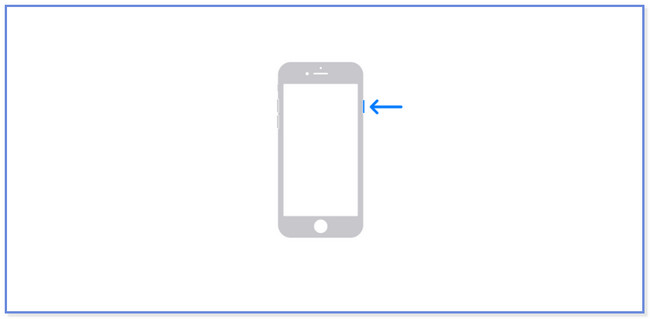
iPhone SE (1. generációs), 5 és korábbi: Nyomja meg és tartsa lenyomva a gombot felső gomb. Ezt követően jelölje be a Slider az iPhone kikapcsolásához. Kérjük, kapcsolja be újra a gomb megnyomásával és lenyomva tartásával felső gombot.
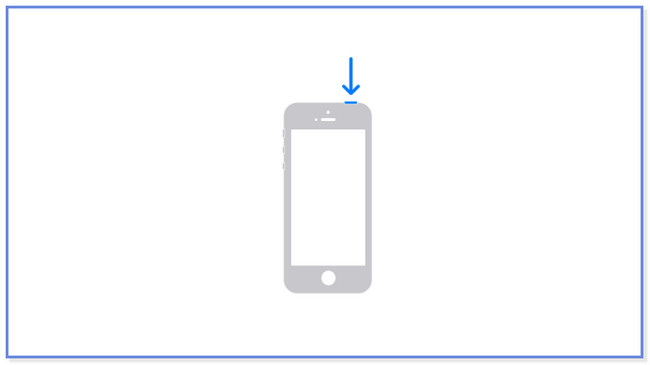
5. rész. Használja a FoneLab iOS rendszer-helyreállítást
Használhat harmadik féltől származó iOS rendszer-helyreállító eszközt a számítógépen annak kijavításához, hogy az iPhone nem tud szöveges üzenetet küldeni az Android számára. Nagyon ajánljuk FoneLab iOS rendszer-helyreállítás. Megmutatjuk, miért, az alábbiakban felsorolunk néhány funkciót.
A FoneLab lehetővé teszi iPhone / iPad / iPod rögzítését DFU módból, helyreállítási módból, Apple logóból, fejhallgató módból stb. Normál állapotba adatvesztés nélkül.
- Javítsa ki a letiltott iOS-rendszerrel kapcsolatos problémákat.
- Adatok kinyerése letiltott iOS-eszközökről adatvesztés nélkül.
- Ez biztonságos és könnyen használható.
- Kijavíthatja iOS-eszközeinek hibáit. Magába foglalja Az iPhone letiltva, töltési problémák, akkumulátor lemerülés stb.
- 2 javítási módot kínál. Ha normál módot használ, egyetlen fájlt sem veszít el. Ha azonban a Speciális módot használja, a szoftver helyreállítási módba helyezi iPhone-ját, és törli az összes adatot. Azonban semmi ok az aggodalomra, ha van biztonsági mentést az iPhone adatairól.
- Elérhető Mac és Windows rendszeren.
Az eszköz másik funkcióját az eszköz letöltése és használata után fedezheti fel. Kövesse azonban az alábbi lépéseket, hogy megtudja, hogyan működik az iPhone javítása, és nem tud SMS-t küldeni Android telefonokra.
1 lépésTöltse le az eszközt. Csak rá kell kattintania a ingyenes letöltés gombra a hivatalos oldalán. Állítsa be és indítsa el utána.
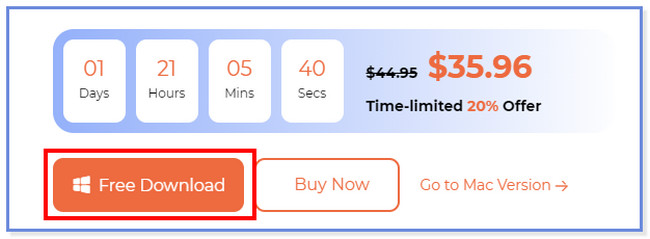
2 lépésKattintson az iOS rendszer helyreállítása jobbra. Válassza ki az eszköz problémáját, és kattintson a gombra Rajt gombot.
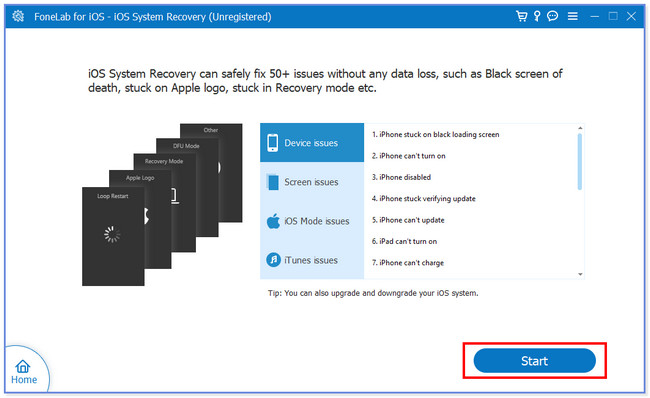
3 lépésVálasszon a Standard mód vagy a Speciális mód közül. Ezt követően kattintson a megerősít gombot.
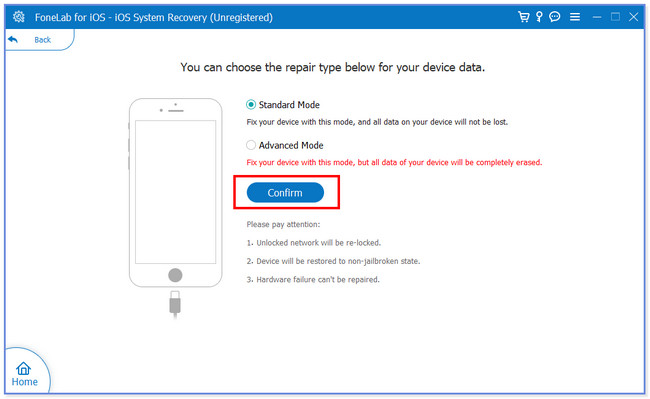
4 lépésCsatlakoztassa iPhone-ját a szoftverhez USB-kábellel. Kattints a Javítás or Optimalizálja gombot a következő képernyőn. A rögzítési folyamat automatikusan elindul.
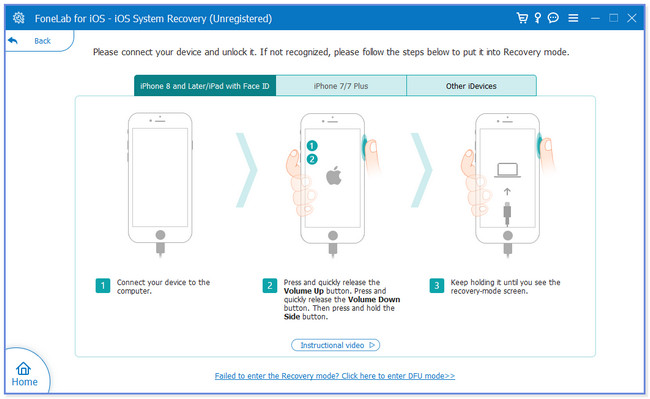
6. rész. iPhone gyári beállítások visszaállítása
Kíváncsi lehet, miért ez a módszer az utolsó. Igen, meg tudja javítani, hogy az iPhone nem küld szöveges üzeneteket Android telefonokon. De törölnie kell az összes adatot a telefonon. Ha igen, az eljárás végrehajtása előtt biztonsági másolatot kell készítenie róluk. Ha nem, akkor véglegesen elveszíti iPhone-adatait. Kérjük, folytassa az alábbiakban, ha ezt a folyamatot szeretné használni.
1 lépésNyissa meg a beállítások alkalmazást, és lépjen közvetlenül a általános gombot, és érintse meg. Kérjük, válassza ki a Az iPhone átvitele vagy visszaállítása gombot a fő felület alján.
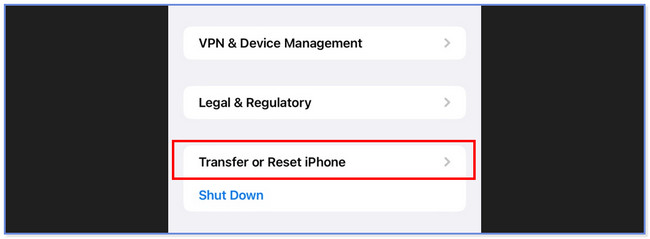
2 lépésKérjük, érintse meg a Törölje az összes tartalmat és beállításokat gombot alul. Ezt követően erősítse meg a műveletet úgy, hogy ismét megérinti a gombot az új ablak opcióinál.
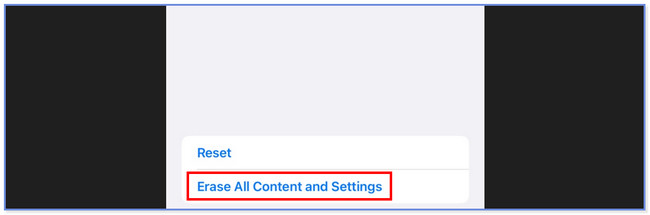
A FoneLab lehetővé teszi iPhone / iPad / iPod rögzítését DFU módból, helyreállítási módból, Apple logóból, fejhallgató módból stb. Normál állapotba adatvesztés nélkül.
- Javítsa ki a letiltott iOS-rendszerrel kapcsolatos problémákat.
- Adatok kinyerése letiltott iOS-eszközökről adatvesztés nélkül.
- Ez biztonságos és könnyen használható.
7. rész: GYIK az iPhone készülékről, amely nem küld SMS-t Androidra
Tudsz iMessage-t küldeni iPhone-ról Androidra?
Sajnos nincs. Nem küldhet iMessage-t iPhone-ról Androidra. A funkció csak Apple eszközökön érhető el.
A zöld üzenet azt jelenti, hogy blokkolva van?
Nincs egyértelmű bizonyíték arra, hogy a zöld üzenet azt jelenti, hogy az iPhone készüléken blokkolva van. Lehetséges, hogy a címzett vagy kapcsolattartó Android-felhasználó. Ezenkívül az üzenet zöld színű lehet, mert a fogadó nem engedélyezte az iMessage szolgáltatást az eszközön. Az egyetlen módja annak, hogy megerősítse, hogy a kapcsolattartó letiltotta-e Önt, ha meglátja vagy megkérdezi a személyt.
Hogyan javíthatom az MMS-t SMS-re?
Minden telefonnak van korlátja az SMS küldésére. Ha a szöveges üzenet MMS-vé válik, csökkentenie kell annak méretét vagy tartalmát. Ha a probléma továbbra is fennáll, indítsa újra telefonját, kapcsolja be a mobiladatokat, vagy törölje az adatokat az Üzenetek alkalmazásban hibaelhárítási eljárásként.
A sms továbbra is azt fogja mondani, hogy kézbesítve, ha blokkolva van?
Igen. Továbbra is küldhet üzenetet annak a névjegynek, aki letiltotta Önt, és telefonja kézbesítettnek fogja jelölni azokat. A címzettek azonban nem kapnak értesítést telefonjukon. Az üzeneteket legtöbbször a Spam üzenetei között tárolják.
Mi történik, ha felhívsz valakit, aki letiltott téged?
Amikor megpróbál felhívni valakit, aki letiltotta Önt, közvetlenül a Hívását átirányították egy automata hangüzenetküldő rendszerre hangot fogja hallani. Hangpostaüzenetet azonban továbbra is küldhet, de a címzett nem kap értesítést az üzenetről. A blokkolt üzenetek nevű híváselőzmények szakasz alján tárolódik.
Reméljük, hogy zökkenőmentesen javította ki az iPhone készülékét, amely nem tud szöveges üzeneteket küldeni Androidon. Ne felejtse el figyelembe venni eszközünket sem FoneLab iOS rendszer-helyreállítás, mert meg tudja oldani az iPhone 50+ problémáit.
A FoneLab lehetővé teszi iPhone / iPad / iPod rögzítését DFU módból, helyreállítási módból, Apple logóból, fejhallgató módból stb. Normál állapotba adatvesztés nélkül.
- Javítsa ki a letiltott iOS-rendszerrel kapcsolatos problémákat.
- Adatok kinyerése letiltott iOS-eszközökről adatvesztés nélkül.
- Ez biztonságos és könnyen használható.
